Sony DSC-S60: Прямая печать изображений при помощи PictBridge-совместимого принтера
Прямая печать изображений при помощи PictBridge-совместимого принтера: Sony DSC-S60
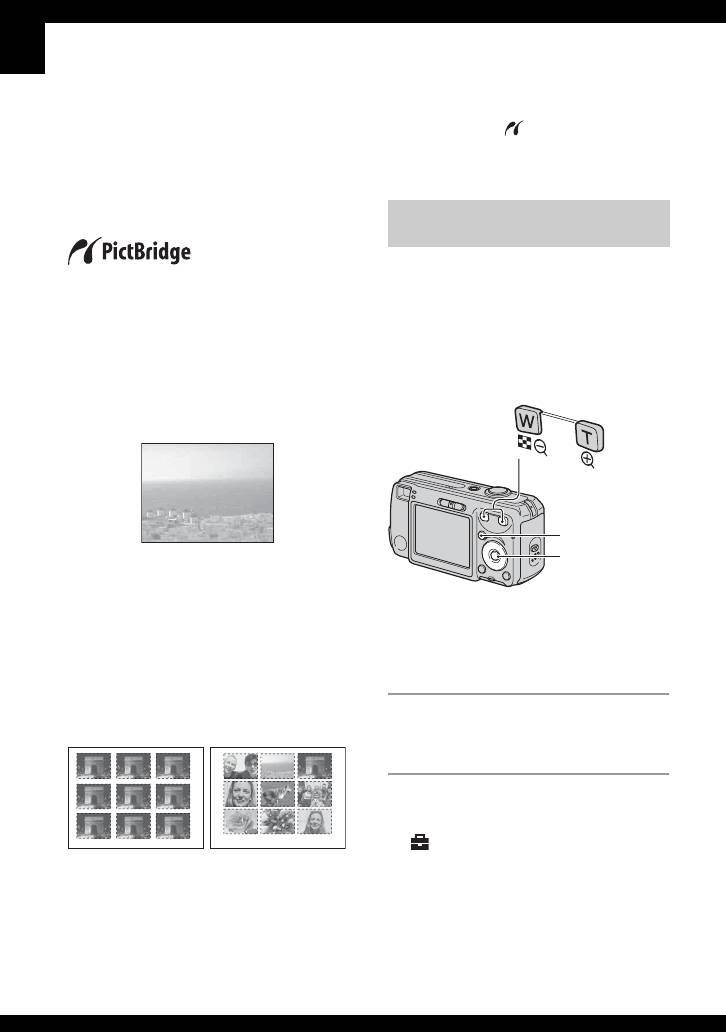
Прямая печать изображений при помощи
PictBridge-совместимого принтера
Даже если Вы не имеете компьютера,
• Вы не можете печатать видеосъемку.
Вы можете выполнить печать
• Если индикатор мигает на экране
изображений, снятых при помощи
фотоаппарата в течение примерно пяти
Вашего фотоаппарата, путем
секунд (уведомление об ошибке),
проверьте подсоединенный принтер.
подсоединения фотоаппарата
непосредственно к PictBridge-
совместимому принтеру.
Этап 1: Подготовка
фотоаппарата
Подготовьте фотоаппарат для его
• Основой “PictBridge” является стандарт
подсоединения к принтеру с помощью
CIPA. (CIPA: Camera & Imaging Products
кабеля USB. При подсоединении
Association)
фотоаппарата к принтеру, который
распознается при опции [Подсоед
В режиме одиночного
USB] установленной в положение
изображения
[Авто], этап 1 не нужен.
Вы можете выполнить печать
одиночного изображения на
Кнопка индекс
печатном листе.
Кнопка MENU
Кнопка
В индексном режиме
управления
Вы можете выполнить печать
• Рекомендуется использовать батарейки с
нескольких изображений
достаточным зарядом или сетевой
уменьшенного размера на печатном
адаптер переменного тока (не
листе. Вы можете выполнить печать
прилагается) для предотвращения
комплекта одинаковых изображений
отключения питания в процессе печати.
(1) или различных изображений
(2).
1 Нажмите кнопку MENU для
12
отображения меню.
2 Нажмите кнопку B на кнопке
управления для выбора опции
(Установка).
• Функция индексной печати может быть
не предусмотрена в зависимости от
принтера.
• Количество изображений, которые могут
быть напечатаны в виде индексного
изображения, отличается в зависимости
от принтера.
74
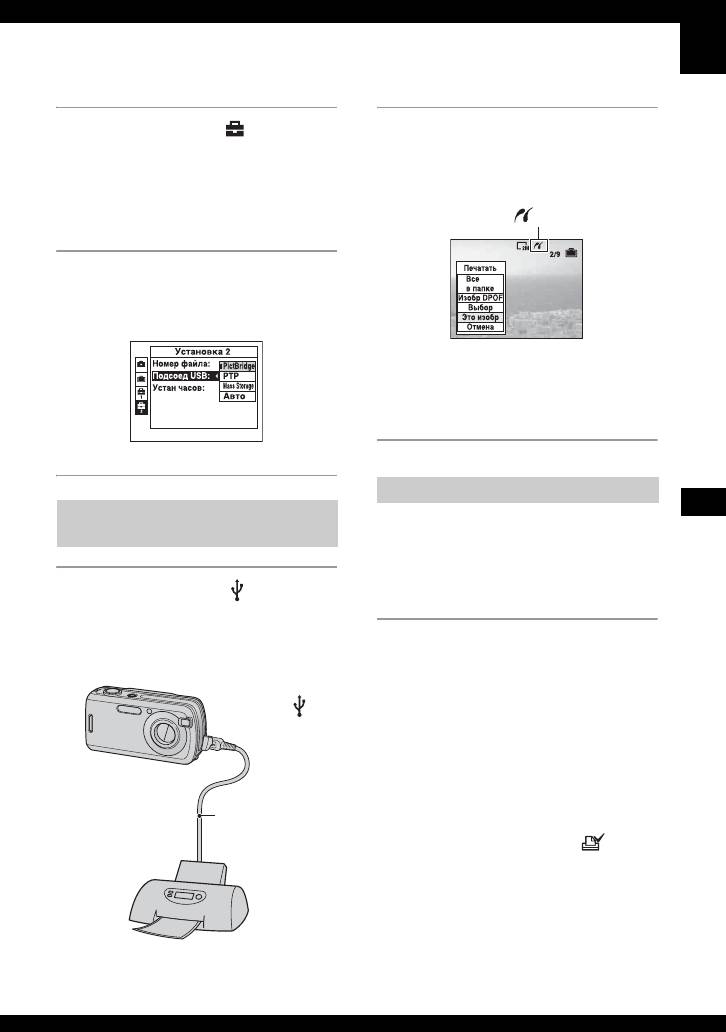
3 Выберите опцию [ ]
2
2 Включите питание Вашего
(Установка 2) с помощью
фотоаппарата и принтера.
кнопки V, а затем выберите
После выполнения
опцию [Подсоед USB] с
подсоединения появится
помощью кнопок v/V/B.
индикатор .
4 Выберите опцию [PictBridge] с
помощью кнопок B/v, а затем
нажмите кнопку z.
Фотоаппарат установлен в режим
воспроизведения, после чего на
экране появляется изображение и
меню печати.
Режим USB установлен.
Этап 3: Печать
Этап 2: Подсоединение
Независимо от того, в какое
Печать фотоснимков
фотоаппарата к принтеру
положение установлен
переключатель режимов, меню
печати появится после завершения
1 Соедините гнездо (USB) на
выполнения Вами этапа 2.
Вашем фотоаппарате с гнездом
USB на принтере с помощью
1 Выберите нужный способ
прилагаемого кабеля USB.
печати с помощью кнопок v/V
на кнопке управления, а затем
1К гнезду
нажмите кнопку z.
(USB)
[Все в папке]
Для печати всех изображений в
папке.
[Изобр DPOF]
Кабель USB
Выполняется печать всех
2К гнезду USB
изображений с метками
(Команда печати) (стр. 79)
независимо от отображаемого
изображения.
75
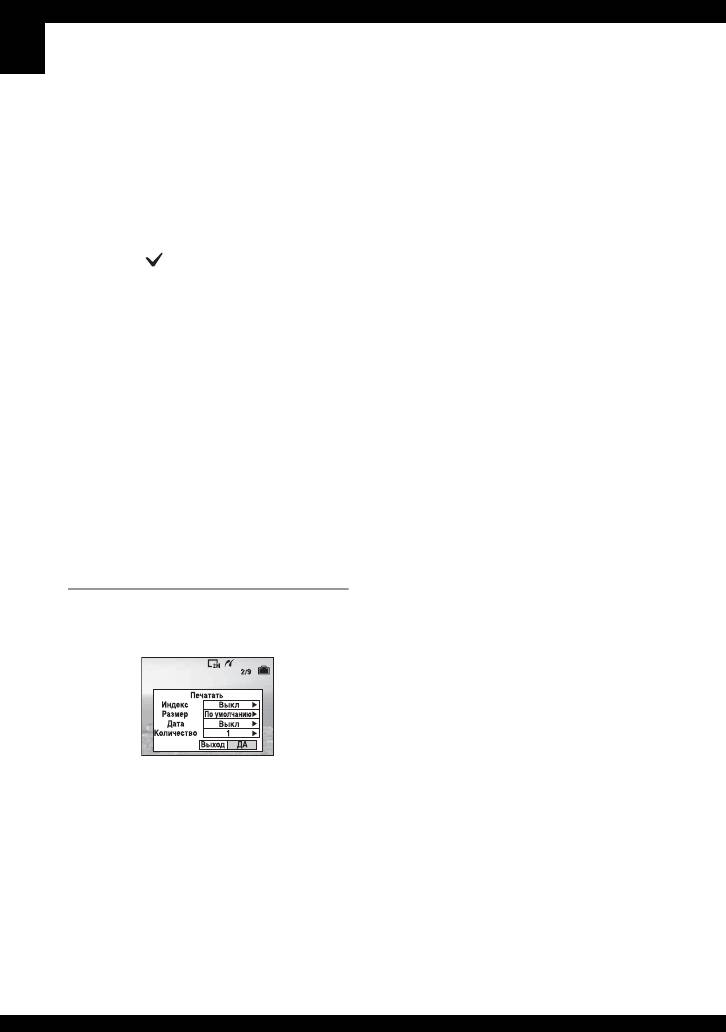
[Выбор]
• Если Вы выберете положение [Дата],
дата будет вставлена в выбранной Вам
Выбираются изображения и
последовательности (t пункт 2 в
выполняется печать всех
инструкции “Для ознакомления в
выбранных изображений.
первую очередь”). Данная функция
1Выберите изображение, печать
может быть не предусмотрена в
которого Вы хотите выполнить, с
зависимости от принтера.
помощью кнопок b/B, а затем
[Количество]
нажмите кнопку z.
Если опция [Индекс] установлена
Знак появится на выбранном
в положение [Выкл]:
изображении.
• Для выбора других изображений
Выберите количество листов
повторите данную процедуру.
изображения, печать которого Вы
хотите выполнить. Изображение
2Выберите опцию [Печатать] при
помощи кнопки V, а затем
будет напечатано как одиночное
нажмите кнопку z.
изображение.
Если опция [Индекс] установлена
[Это изобр]
в положение [Вкл]:
Выполняется печать
Выберите количество комплектов
отображаемого изображения.
изображений, печать которых Вы
• Если Вы выберите опцию [Это изобр]
хотите выполнить в виде
и установите опцию [Индекс] в
индексного изображения. Если Вы
положение [Вкл] при выполнении
выберете опцию [Это изобр] при
действий пункта 2, Вы сможете
напечатать комплект одинаковых
выполнении действий пункта 1,
изображений в виде индексного
выберите количество одинаковых
изображения.
изображений, печать которых Вы
хотите выполнить друг возле друга
на листе в виде индексного
2 Выберите настройки печати с
изображения.
помощью кнопок v/V/b/B.
• Указанное количество изображений
может не помещаться полностью на
один лист, в зависимости от
количества изображений.
[Индекс]
Выберите положение [Вкл] для
выполнения печати в виде
индексного изображения.
[Размер]
Выберите размер печатного листа.
[Дата]
Выберите положение [Дата/
Время] или [Дата] для вставления
даты и времени на изображения.
76
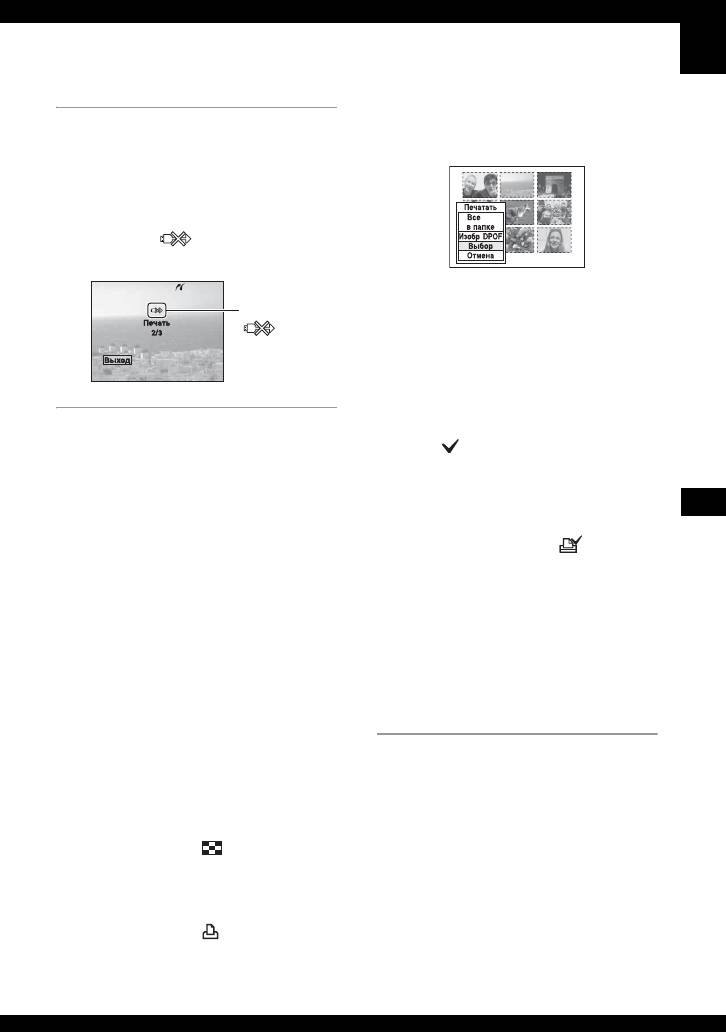
4 Выберите нужный метод печати с
помощью кнопок v/V, а затем
3 Выберите опцию [ДА] с
нажмите кнопку z.
помощью кнопок V/B, а затем
нажмите кнопку z.
Изображение напечатано.
• Не отсоединяйте кабель USB, пока
индикатор (Не отсоединяйте
кабель USB) отображается на экране.
[Выбор]
Индикатор
Выбираются изображения и
выполняется печать всех выбранных
изображений.
Выберите изображение, печать
которого Вы хотите выполнить, с
помощью кнопок v/V/b/B, а затем
нажмите кнопку z для отображения
Для печати других
знака . (Повторите эту процедуру
изображений
для выбора других изображений.)
Затем нажмите кнопку MENU.
После выполнения действий пункта 3
выберите опцию [Выбор] и нужное
[Изобр DPOF]
Печать фотоснимков
изображение с помощью кнопок v/V,
Выполняется печать всех
а затем выполните действия, начиная
изображений с меткой (Команда
с пункта 1.
печати) независимо от
отображаемого изображения.
Для печати изображений на
[Все в папке]
индексном экране
Для печати всех изображений в
Выполните действия подразделов
папке.
“Этап 1: Подготовка фотоаппарата”
(стр. 74) и “Этап 2: Подсоединение
5 Выполните действия пунктов 2 и 3
фотоаппарата к принтеру” (стр. 75), а
подраздела “Этап 3: Печать”
затем продолжайте выполнять
(стр. 75).
следующие действия.
Когда Вы подсоедините фотоаппарат
к принтеру, появится меню печати.
Выберите опцию [Отмена] для
выключения меню печати, а затем
продолжайте следующим образом.
1 Нажмите кнопку (Индекс).
Появится индексный экран.
2 Нажмите кнопку MENU для
отображения меню.
3 Выберите опцию (Печатать) с
помощью кнопки B, а затем нажмите
кнопку z.
77
Оглавление
- Руководство пользователя/ Руководство пользователя/
- Примечания по использованию Вашего фотоаппарата
- Для полного использования цифрового фотоаппарата
- Оглавление
- Основные методы для получения лучших изображений
- Обозначение частей
- Индикаторы на экране
- Изменение экранной индикации
- Количество фотоснимков и время видеосъемки
- Если у Вас нет карты памяти “Memory Stick Duo” (Запись с помощью внутренней памяти)
- Срок службы батареи и количество изображений, которые можно записать/просмотреть
- Использование переключателя режимов
- Использование пунктов меню
- Пункты меню
- Меню съемки
- Меню просмотра
- Использование опций установки
- Фотоаппарат
- Устр-во внутр.памяти
- Средство Memory Stick
- Установка 1
- Установка 2
- Получение удовольствия от Вашего компьютера с системой Windows
- Установка прилагаемого программного обеспечения
- Копирование изображений на Ваш компьютер
- Просмотр файлов изображений, сохраненных на компьютере, с помощью Вашего фотоаппарата (с использованием карты памяти “Memory Stick Duo”)
- Использование прилагаемого программного обеспечения
- Использование Вашего компьютера Macintosh
- Как выполнить печать фотоснимков
- Прямая печать изображений при помощи PictBridge-совместимого принтера
- Печать в фотоателье
- Устранение неисправностей
- Предупреждающие индикаторы и сообщения
- О карте памяти “Memory Stick”
- О батарейках
- Меры предосторожности
- Технические характеристики
- Алфавитный указатель


